这一部分主要讲解一些常用的窗口。
也可以通过菜单栏view下的相应命令打开。
首先我们先进入调试界面
1,单击"Project" 菜单项找到"Download and Debug " 列表项
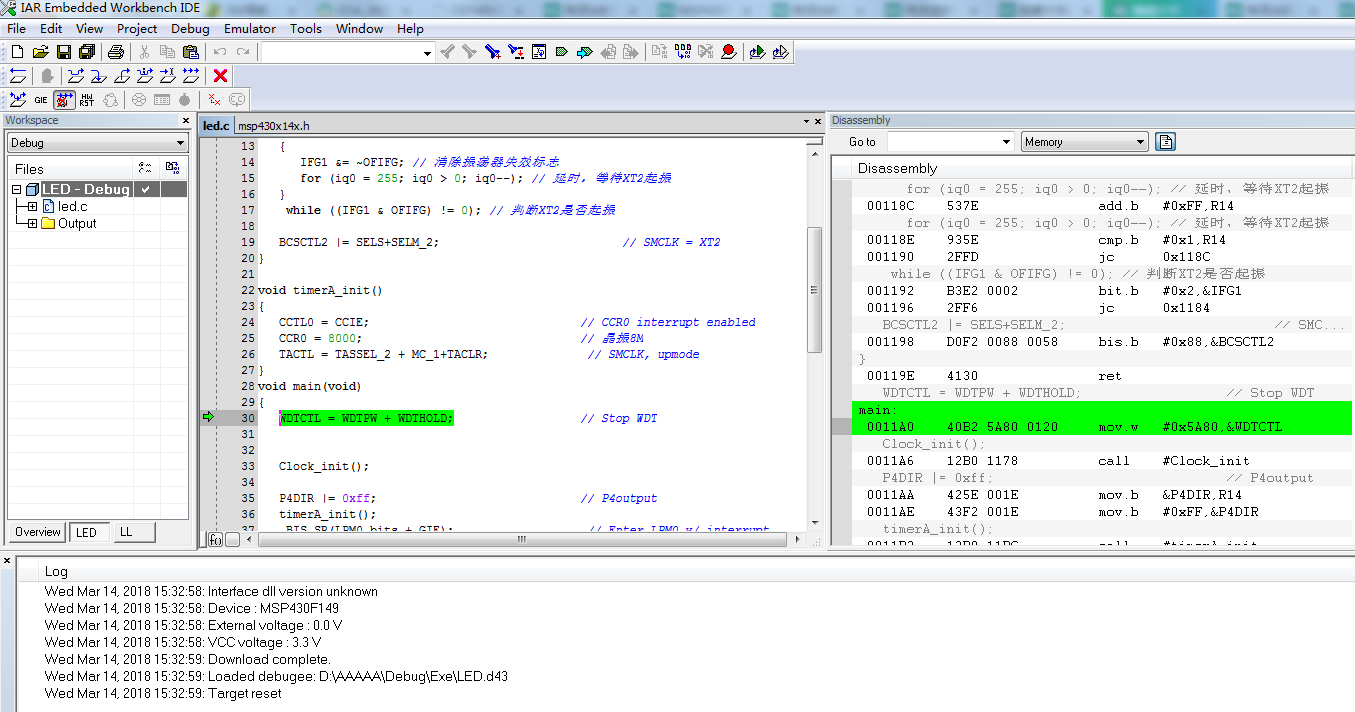
在调试界面的最右边窗口是反汇编窗口,该窗口可以显示反汇编后的代码、源程序和相应反汇编代码的混合代码,我们可以在该窗口进行在线汇编和利用该窗口跟踪已找行的代码。
2,我们可以通过单击"View" 菜单项下面的Disassembly选项来打开该反汇编窗口
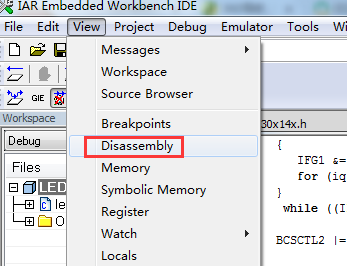
3,下面我们开始设置断点我们所说的断点就是指程序执行到此处会停止运行。
首先鼠标在Clock_init()函数的最前面单击一下,把光标定位到这里,
然后单击"Toggle Breakpoint" 按钮就在Clock_init()函数的前面设置了第一个断点,在timerA_init()函数的前面设置了第二个断点
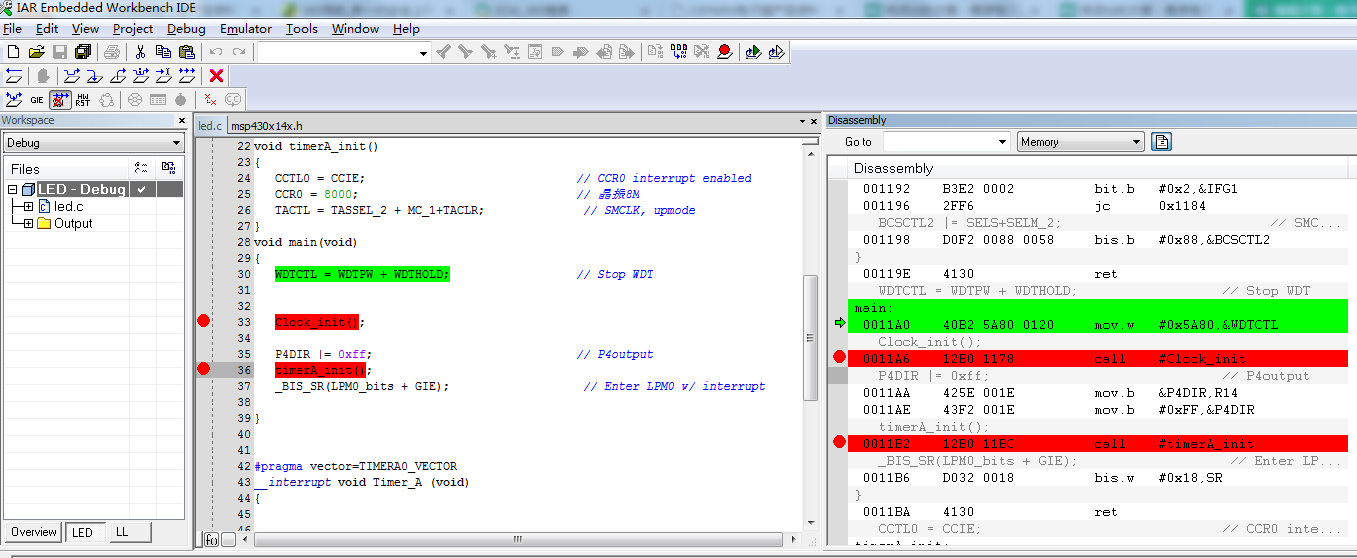
4,单击Go 按钮
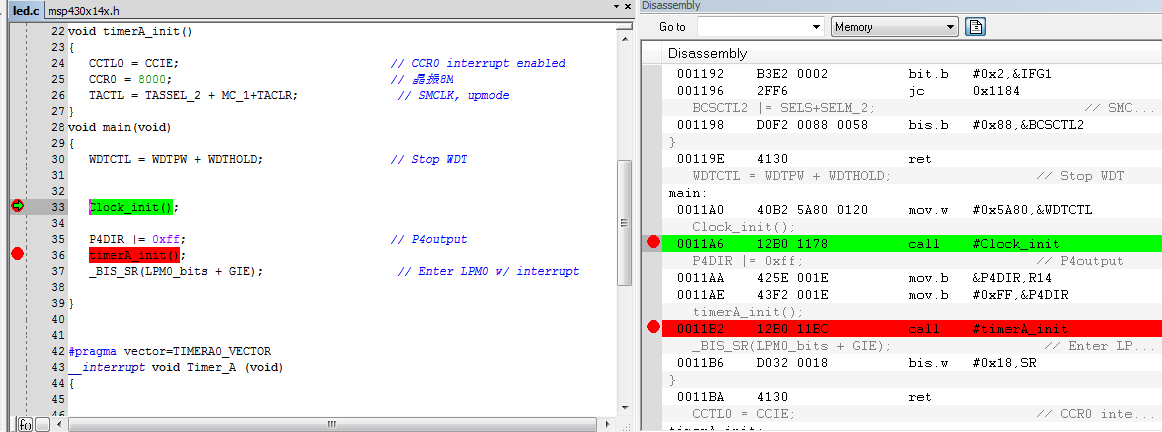
点GO全速运行命令,程序会停止在第一个断点,也就是在Clock_init()函数前面停止
再次点GO全速运行命令,程序会停止在第二个断点,也就是在timerA_init()函数前面停止
5,单击View 菜单项
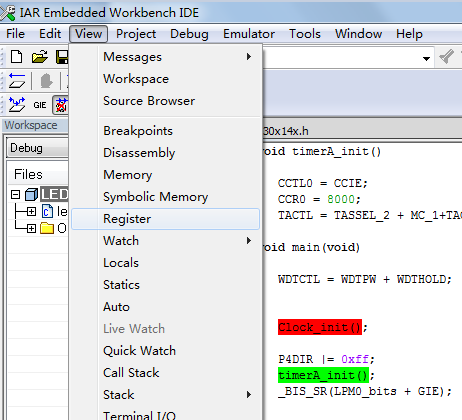
比如我们想要观察某个寄存器的值
我们可以单击View 菜单项,找到"Register" 菜单项
单击"Register" 菜单项在调试界面的最右边就会出现寄存器窗口
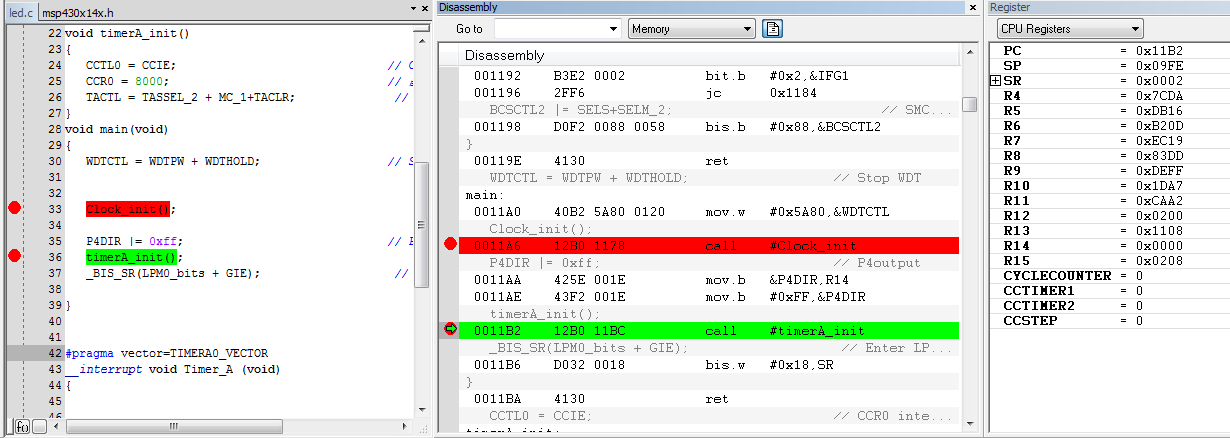
里面有CPU的寄存器、特殊功能寄存器、定时器寄存器等寄存器,这样我们就可以观察相应寄存器的值了。
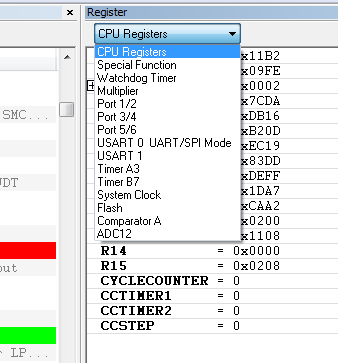
如果我们想要观察某个变量的值比如要观察jishu1这个变量先找到这个变量,
单击"Add to Watch" 菜单项调试界面的最右边就会出现了一个watch1窗口
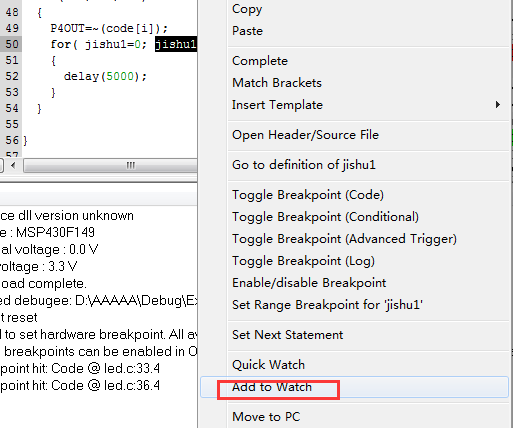
我们就可以看到jishu1这个需要观察的变量添加到观察窗口中了,watch1窗口也同时显示了jishu1值的大小。
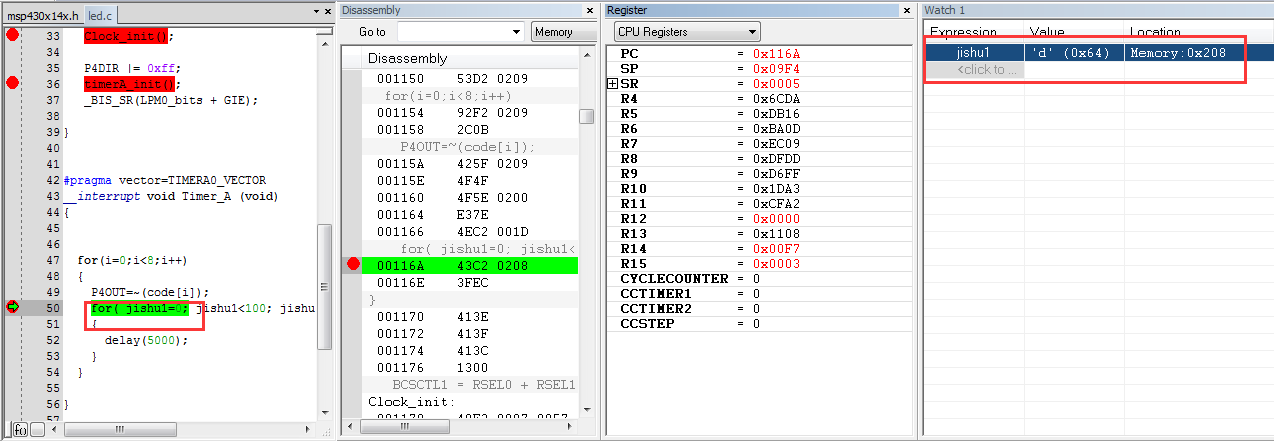
6,下面我们打开存储器窗口
首先单击"View" 菜单项找到"Memory" 菜单项
单击"Memory" 菜单项这样存储器窗口就打开了
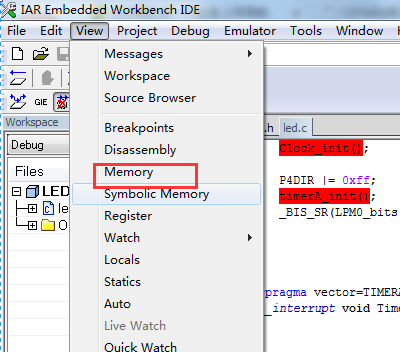
这就是FLASH存储器空间存储的数值我们查看一下。如果我们想要查看特殊功能寄存器空间存储的数值,首先找到"SFR" 列表项。
单击"SFR" 列表项看到特殊功能寄存器空间存储的数值了。
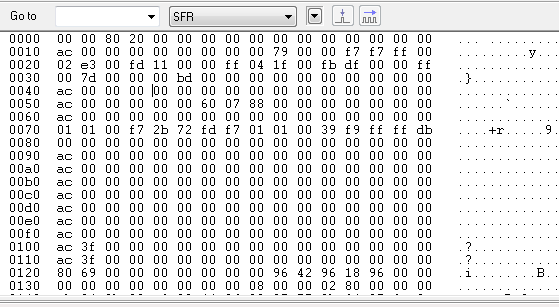
单击"RAM" 列表项就看到RAM空间存储的数值了.
VIEW这一栏有很多调试窗口我们只讲解了常用的调试窗口,单击Stop Debugging 按钮, 退出调试界面,返回IAR EW430环境界面。
